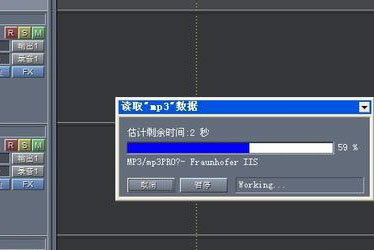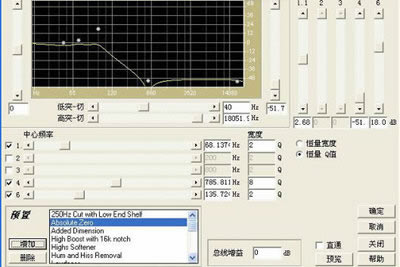Cool Editį§├┤Ž¹│²╚╦┬Ģ 궜Ę░ķūÓūįųŲłD╬─Į╠│╠
░l(f©Ī)▒ĒĢrķgŻ║2023-06-19 üĒį┤Ż║▒ŠšŠš¹└ĒŽÓĻP(gu©Īn)▄ø╝■ŽÓĻP(gu©Īn)╬─š┬╚╦ÜŌŻ║
[š¬ę¬]Cool Edit Pro╩Ūę╗┐ŅīŻśI(y©©)ąį║▄ÅŖĄ─ę¶ŅlŠÄ▌ŗ▄ø╝■����Ż¼¤ošō╩ŪČÓ▄ēõøę¶�Ż¼▀Ć╩Ūę¶Ņl╝¶▌ŗŻ¼Č╝┐╔ęį═Ļ├└ĮŌøQ�����Ż¼▀@└’ąĪŠÄ×ķ┤¾╝ęĮķĮBĄ─╩ŪūŅ│Żė├Ą─╚╦궎¹│²ĘĮĘ©�ĪŻCool Edit ProŅÉäeŻ║ę¶Ņl╠Ä└Ē ┤¾ąĪ...
Cool Edit Pro╩Ūę╗┐ŅīŻśI(y©©)ąį║▄ÅŖĄ─ę¶ŅlŠÄ▌ŗ▄ø╝■Ż¼¤ošō╩ŪČÓ▄ēõøę¶����Ż¼▀Ć╩Ūę¶Ņl╝¶▌ŗŻ¼Č╝┐╔ęį═Ļ├└ĮŌøQ��Ż¼▀@└’ąĪŠÄ×ķ┤¾╝ęĮķĮBĄ─╩ŪūŅ│Żė├Ą─╚╦궎¹│²ĘĮĘ©���ĪŻ
ŅÉäeŻ║ę¶Ņl╠Ä└Ē ┤¾ą�����ĪŻ║15.29M šZčįŻ║ėó╬─
įuĘųŻ║6
╚╦┬ĢŽ¹│²▓Į¾EŻ║
┤“ķ_ Cool Edit Pro ▄ø╝■���Ż¼³cō¶ū¾▀ģ╣żŠ▀Ö┌╔Ž├µĄ─╬─╝■ŖAłDś╦���Ż¼▀xō±ąĶę¬╠Ä└ĒĄ─ę¶Ņl╬─╝■
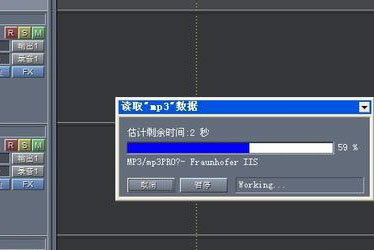
┤“ķ_▒Ż┤µĄ─궜ʯ¼Ą╚┤²╝ė▌d═Ļ│╔
╚╗║¾³c╚╬äš(w©┤)Ö┌Ž┬├µĄ─▓©ą╬łDś╦�Ż¼▀M╚ļę¶▄ēų„Įń├µ
▀M╚ļ CE Ą─“å╬▄ē”ŠÄ▌ŗ─Ż╩ĮĮń├µĪŻ“╬─╝■”→“┤“ķ_”š{(di©żo)╚ļę╗éĆę¶Ņl╬─╝■��ĪŻ
┤“ķ_ę¶Ņl║¾▀xō±“ą¦╣¹”→“▓©ą╬š±Ę∙”→“┬ĢĄ└ųž╗ņ┐s”�Ż¼į┌┤“ķ_Ą─┤░┐┌ųą▀xō±“ŅA(y©┤)ų├”└’├µĄ─“ Vocal Cut ”Ż¼▒Ż│ųī”įÆ┐“╔ŽĄ──¼šJįO(sh©©)ų├��Ż¼³c“┤_Č©”░┤Ōo�ĪŻ

ŽĄĮy(t©»ng)ąĶę¬┤¾Ė┼Äū╩«├ļĄ─╠Ä└ĒĢrķgŻ¼ų«║¾Š═┐╔ęį┐┤ĄĮ▓©ą╬┐sąĪ└▓��Ż¼▀@śė╚╦┬ĢŠ═Ž¹│²┴╦�Ż¼³cō¶┴Ē┤µ×ķ▒Ż┤µĄĮ╬─╝■ŖAā╚(n©©i)╝┤┐╔ĪŻ
▀MļAĮ╠│╠Ż║
1 ��Īó░čįŁ│¬┬ĢŽ¹│²Ą├Ė³Ė╔ā¶
ą▐Ė─“Vocal Cut ”Ą─ģóöĄ(sh©┤)��Ż¼┐╔ęįĖ³═Ļ├└Ą─Ž¹│²╚╦┬Ģ���ĪŻ
į┌š{(di©żo)╣Ø(ji©”)▀^│╠ųą��Ż¼┐╔ęįļSĢr³c“ų▒═©”Å═(f©┤)▀x┐“üĒī”▒╚įŁę¶����ĪŻ
ū¾▀ģėąā╔éĆ“Ę┤ŽÓ”Å═(f©┤)▀x┐“���Ż¼─¼šJĀŅæB(t©żi)Ž┬Ųõųąę╗éĆŪ░├µėą“√”��Ż¼¼F(xi©żn)į┌╬ęéā░č“√”╚ĪŽ¹Ą¶��Ż¼┬Ģę¶ūāĄ├Ė³“Ė╔”��Ż¼Ą½╩Ū┬Ģł÷ūāĄ├ķ_ķ¤ę╗ą®�����Ż¼┴ó¾wĖąį÷ÅŖ┴╦�Ż¼Ą½Ą═Ņl▒╗Ž¹£pĄ├Ė³ČÓ�ĪŻ╗“įS▀@éĆą¦╣¹ī”─│ą®ĖĶŪ·▒╚▌^║Ž▀m��Ż¼Ą½ī”ėąą®ĖĶŪ·ą¦╣¹▓╗╩Ū║▄║├�Ż¼╠Ä└ĒĄ─Ģr║“▀Ć╩ŪĄ├┐┐┤¾╝ę╚ź┬²┬²Īó╝Üą─Ą─š{(di©żo)įć�����ĪŻ╚ń╣¹▀@éĆĘĮĘ©ī”─Ńę¬╠Ä└ĒĄ─ĖĶŪ·▓╗║├Ą─įÆŻ¼ūį╚╗▒Ż│ų─¼šJįO(sh©©)ų├┴╦�����ĪŻ
┐╔ęį═©▀^“┬ĢĄ└ųž╗ņ┐s”ī”įÆ┐“ųąĄ─╦─éĆ╗¼ēKī”▀@ĒŚ╠Ä└Ē▀Mąąā×(y©Łu)╗»�ĪŻė╔ė┌ūŅĮKą¦╣¹╩▄įŁ│¬Ä¦Ą─ė░ĒæĘŪ│Ż┤¾Ż¼╦∙ęį▀@└’Ą─š{(di©żo)š¹ø]ėą╣╠Č©Ą─ģóöĄ(sh©┤)�����Ż¼ų╗─▄īó╗¼ēK┬į╬óęŲäėĄĮųąą─³cĢr�����Ż¼┴ó¾w┬Ģą¦╣¹Ģ■▒╚▌^├„’@�Ż¼Ą½╩Ū╚╦┬Ģę▓Ģ■ūāĄ├▒╚▌^├„’@ĪŻį┌┴ó¾w┬Ģ║═╚╦┬ĢŽ¹│²ą¦╣¹╔Ž���Ż¼┐éĄ├Ž“ę╗ĘĮ═ūģf(xi©”)�����ĪŻ
2 ��ĪóŽ¹│²“▀ą▀ą”┬Ģ
Ž¹│²“▀ą▀ą”┬Ģę╗░Ńę¬╩╣ė├ CE Ą─“Š∙║ŌŲ„”╣”─▄��ĪŻ╩ūŽ╚š{(di©żo)╚ļäéäé“Ž¹ę¶”║¾Ą─░ķūÓ�Ż¼▀xō±“ą¦╣¹”→“×V▓©Ų„”→“ģóöĄ(sh©┤)Š∙║ŌŲ„”���ĪŻ“▀ą▀ą”┬Ģ═©│Ż╠Äė┌ 8000Hz ū¾ėę�����Ż¼╬ęéāīó▀@ę╗ģ^(q©▒)ė“Ą─┬Ģę¶ÅŖČ╚ū„╦ź£p╠Ä└Ē��ĪŻČ°ÜŌ┬Ģ║═²Xę¶ų„ę¬į┌ 6000Hz — 18000Hz ęį╔Ž�Ż¼ę▓┐╔Ė∙ō■(j©┤)īŹļHŪķørū÷╦ź£p╠Ä└Ē�Ż¼Ą½Ģ■ōp╩¦░ķūÓĄ─ŪÕ╬·Č╚ĪŻ
3 ���Īó┴ó¾w┬Ģą¦╣¹į÷ÅŖ
“┴ó¾w┬Ģą¦╣¹į÷ÅŖ”ī┘ė┌▒╚▌^īŻśI(y©©)Ą─╠Ä└Ē╩ųĘ©��Ż¼ė╔ė┌║Ł╔w├µ▌^ÅV�����Ż¼▀@└’╬ęéāų╗║åå╬ĮķĮB“┴ó¾w┬Ģą¦╣¹Ų„į÷ÅŖ▓Õ╝■”╗“ė├īŻśI(y©©)Ą─“┴ó¾w┬Ģį÷ÅŖ▄ø╝■”▀Mąą▀m«ö?sh©┤)─š{(di©żo)╣Ø(ji©”)����Ż¼ę▓┐╔ęį▀m«ö?sh©┤)─╝ė╚ļą®╗ņĒæą¦╣¹Ī?/p>
4 ĪóĄ═Ņlčaāö
Įø(j©®ng)▀^╔Ž╩÷Ą─Ž¹ę¶╠Ä└ĒĢ■ī¦(d©Żo)ų┬╦³Ą─ę¶Ņl▒╗╦ź£p┴╦║▄ČÓ�����Ż¼ę¬ī”Ą═Ņl▀Mąąčaāö����ĪŻ╬ęéā┐╔ęį═©▀^╚Ī│÷įŁ│¬Ä¦└’Ą─Ą═Ņl▓┐Ęųū„×ķ░ķūÓĄ─čaāöĪŻ
Ž╚š{(di©żo)╚ļįŁ│¬Ä¦��Ż¼▀xō±“ą¦╣¹”→“×V▓©Ų„”→“ģóöĄ(sh©┤)Š∙║ŌŲ„”�����Ż¼▀M╚ļ“ģóöĄ(sh©┤)Š∙║ŌŲ„”║¾�Ż¼īóģóöĄ(sh©┤)š{(di©żo)╣Ø(ji©”)│╔Ž┬łDĄ─śėūėĪŻ³c“┤_Č©”║¾┴ó╝┤▀Mąą╠Ä└Ē����Ż¼▀@śėŠ═─▄Ą├ĄĮ“├³ųąūóČ©”įŁ┬ĢĦ└’Ą─Ą═Ņl▓┐ĘųĪŻ
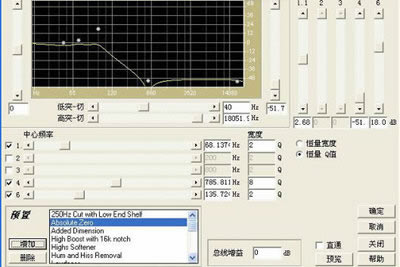
5 ���ĪóČÓ▄ē║Ž│╔
▀@└’Ž╚░čŽ¹ę¶ OK Ą─░ķūÓę¶Ņl▓Õ╚ļĄĮĄ┌ę╗▄ē��Ż¼į┘īóĄ═Ņlčaāöę¶Ņl▓Õ╚ļĄĮĄ┌Č■▄ē����Ż¼╗ņ┐s║Ž│╔Š═ OK ┴╦ĪŻ×ķ┴╦ę¶ŅlĄ─ą¦╣¹Ė³Įy(t©»ng)ę╗��Ż¼╗ņ┐sŪ░┐╔ęįį┌ČÓ▄ēŽ┬═©▀^“š{(di©żo)š¹ę¶ŅlēKę¶┴┐”üĒš{(di©żo)╣Ø(ji©”)ā╔éĆę¶▄ēĄ─ę¶┴┐���Ż¼ų▒ĄĮ─Ń┬Āų°░ķūÓ║Ž▀m┴╦į┘▀Mąą╗ņ┐s▒Ż┤µŻ¼Š═Ą├ĄĮŽÓī”▒╚▌^═Ļ├└Ą─░ķūÓ┴╦����ĪŻ
ęį╔ŽŠ═╩ŪąĪŠÄ×ķ─ŃĦüĒĄ─ Cool Edit Pro ═Ļ├└Ž¹│²╚╦┬ĢĘĮĘ©Ż¼ėąąĶꬥ─ąĪ╗’░ķ┐ņüĒ┐┤┐┤░╔����Ż¼┴Ē═ŌąĪŠÄėčŪķ╠ßąč▀MļAĮ╠│╠Ą─ļyČ╚╔į╬óėą³c┤¾Ż¼╚ń╣¹ī”ė┌░ķūÓę¬Ū¾▓╗╠½Ė▀Ą─����Ż¼Š═¤oąĶ▀MļA╠Ä└Ē┴╦ĪŻ
čbÖC▄ø╝■,╚½ūįäėį┌ŠĆ░▓čb▀^│╠,¤oąĶļŖ─X╝╝ąg(sh©┤),ąĪ░ūį┌╝ęę▓┐╔ūį╝║═Ļ│╔░▓čb,╝āā¶ĘĆ(w©¦n)Č©,čbÖC▒žéõų«▀x!